При скачивании файлов браузер Safari не спрашивает о том, куда их сохранять. Все фотографии, видео, музыка и прочие данные автоматически попадают в папку по умолчанию — «Загрузки». В этом материале мы расскажем как изменить эту директорию.
Далеко не всем пользователям нравится, что Safari скачивает файлы в папку «Загрузки». К примеру, многие отдают предпочтение рабочему столу, в котором свежие данные будут на виду. Так что тема достаточно актуальна.
Как изменить папку для загрузки файлов в Safari на Mac?
1. Запустите Safari на Mac.
2. В строке меню откройте Safari → Настройки (нажмите сочетание клавиш Command (⌘) + , (запятая)).
3. Перейдите во вкладку «Основные».
4. В поле «Папка для загрузки файлов» кликните по текущей папки и нажмите «Выбрать другой».
5. Укажите интересующую директорию и нажмите кнопку «Выбрать».
Отныне все файлы будут попадать в указанное пользователем место. Вот бы ещё можно было выбрать для каждого типа файлов (музыка, фото, видео, подкасты, документы и так далее) отдельно свою директорию для скачивания, цены Safari бы не было.
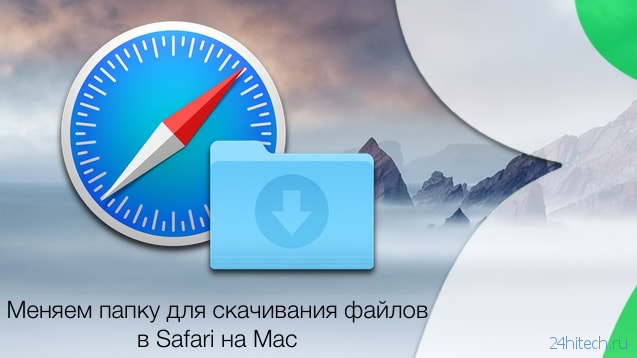

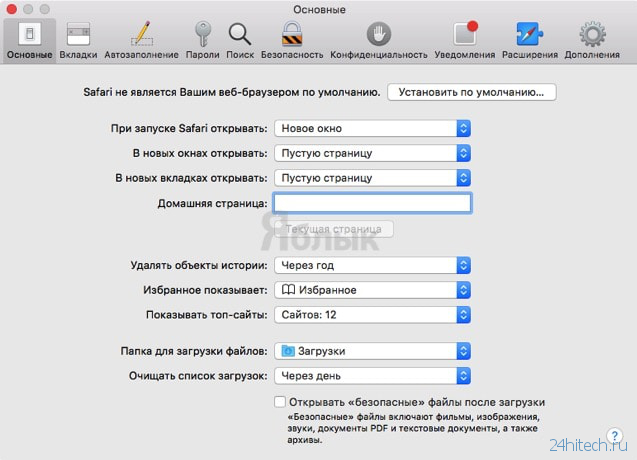
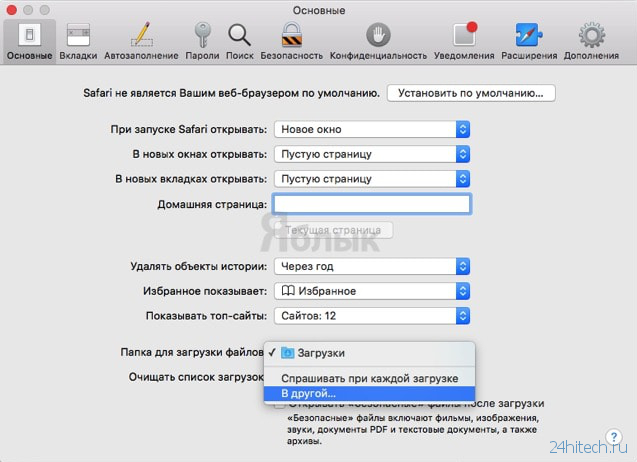
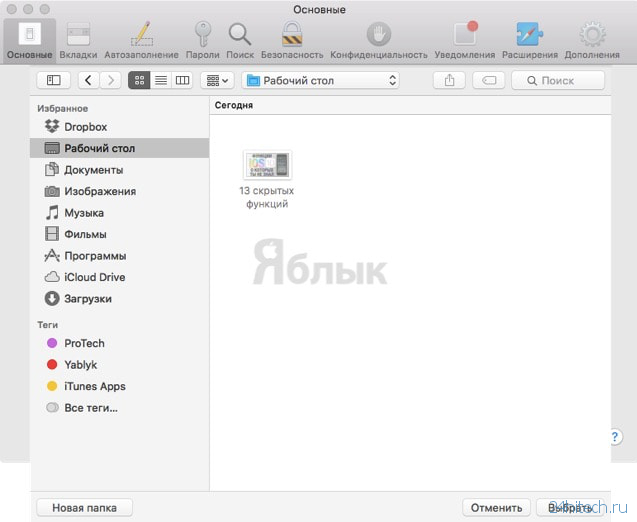



Нет комментарий